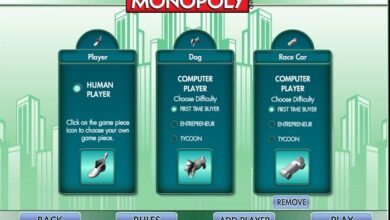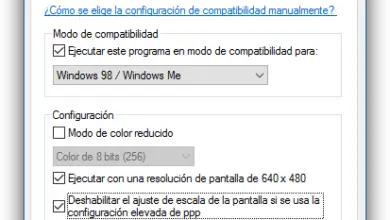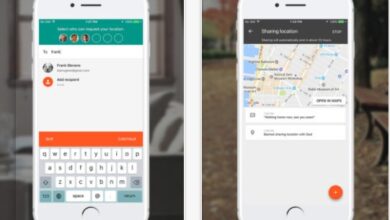IObit Unlocker déverrouille les fichiers verrouillés par Windows
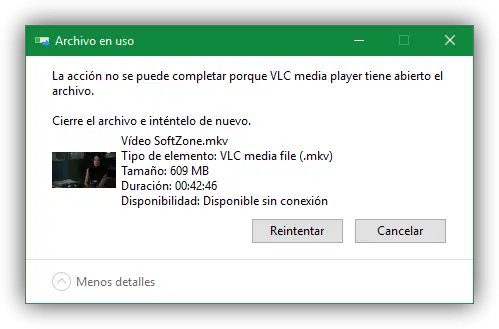
Beaucoup d’entre nous ont parfois constaté qu’en essayant de déplacer ou de supprimer un fichier, notre système d’exploitation a renvoyé une erreur du type «Impossible de supprimer», «Le fichier est utilisé par un autre programme ou utilisateur» ou «Accès refusé», demandant nous pour mener à bien cette tâche. C’est parce que, probablement, un processus a été bloqué et utilise le répertoire de telle manière que, pour des raisons de sécurité, il le bloque et ne permet pas de l’éliminer. Heureusement, il est possible de tuer ces processus et de pouvoir ainsi supprimer les données avec des applications telles que IObit Unlocker.
IObit Unlocker est un outil simple développé pour pouvoir identifier quel programme utilise le fichier et empêcher sa suppression , mettre fin au processus en toute sécurité (ou, au moins, le dissocier du fichier) et ainsi nous permettre d’effectuer notre action sans aucun autre obstacle.
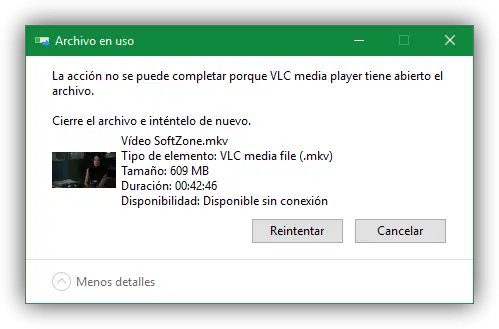
Cet outil se caractérise par sa légèreté et sa gratuité, en plus de garantir une élimination sûre pour éviter la perte de données critiques et de disques durs due à des fermetures de processus inattendues. En plus de déverrouiller les fichiers verrouillés , cela nous permettra également d’effectuer une série de tâches automatiques, telles que « Déverrouiller et supprimer », « Déverrouiller et renommer », « Déverrouiller et déplacer » et « Déverrouiller et copier ».
Comme nous l’avons dit, cette application est entièrement gratuite et nous pouvons télécharger sa version la plus récente depuis son site Web principal .
Comment fonctionne IObit Unlocker
Une fois téléchargé et installé sur notre ordinateur, le programme sera prêt à fonctionner. Pour ce faire, lorsque nous rencontrons une erreur qui nous empêche de supprimer un fichier, il suffit de faire un clic droit dessus et de choisir l’ option » IObit Unlocker » pour exécuter le programme et lui faire identifier le fichier verrouillé et le processus cela nous empêche de le supprimer ou de le déplacer.
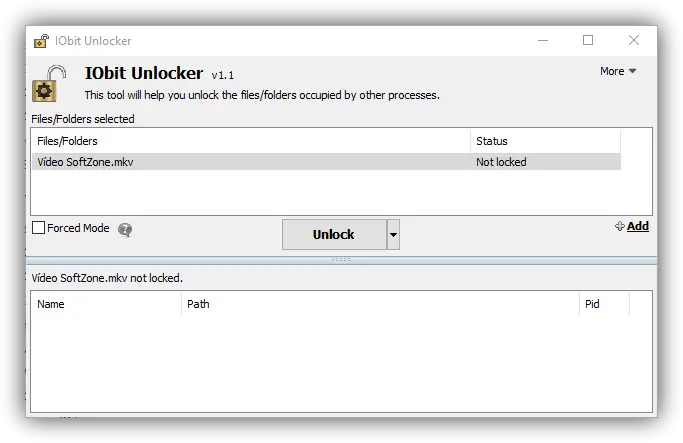
Ensuite, il suffit de cliquer sur « Déverrouiller » et, dans quelques instants, nous pourrons voir comment le statut du fichier passe à « Déverrouiller avec succès ».
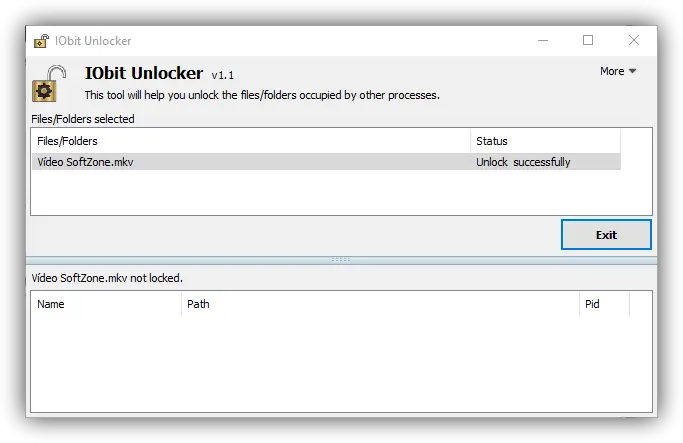
Prêt. Maintenant, nous pouvons supprimer le fichier sans problème puisque ce programme aura pris soin de le dissocier du processus qui l’utilisait et, par conséquent, de le garder verrouillé. Si nous cliquons sur la flèche du bouton «Déverrouiller» nous pourrons voir les options que nous avons mentionnées avant de pouvoir, par exemple, supprimer le fichier directement une fois qu’il est déverrouillé (pour éviter que le processus ne le verrouille à nouveau, par exemple), changez son nom, déplacez-le, etc.
Comme on peut le voir, un outil gratuit et très simple mais indispensable pour tous les utilisateurs de Windows qui, sûrement, ont déjà rencontré un cas similaire.
Et pour IObit Unlocker? Utilisez-vous d’autres applications similaires?